Brilliant est un pack de textures qui apporte une touche de fun, de simplicité et de vivacité à votre monde Minecraft. Fidèle tout en étant entièrement unique, ce pack réinterprète les textures vanilla grâce à une palette de couleurs plus cohérente et des motifs simples. Quel que soit votre style de jeu, Brilliant est conçu pour répondre à vos besoins, avec des améliorations pour les joueurs PvP, les utilisateurs de la redstone, les bâtisseurs et les joueurs en mode survie.
Les fonctionnalités de Brilliant
Brilliant offre une palette de fonctionnalités que voici :
- De nouvelles textures pour chaque bloc, entité et objet
- Textures aléatoires
- Minerais animés
- Interface utilisateur transparente
- Feu de faible intensité
- Boucliers et épées plus petits
- Composants de redstone plus détaillés
- Nether plus lumineux
- Peintures personnalisées
- Jukebox animé
- Citrouilles uniques
- Et bien plus encore!
Un sous-pack PvP
Mais ce n’est pas tout ! Le pack comprend également le sous-pack Brilliant PvP, qui ajoute encore plus de textures spécifiques aux joueurs PvP, notamment :
- Minerais en surbrillance
- Blocs de minerais plus sophistiqués
- Textures de laine simplifiées
- Indicateurs de charge de l’arc
Pour activer le sous-pack PvP, il suffit de le placer au-dessus du pack de textures Brilliant par défaut.
Galerie



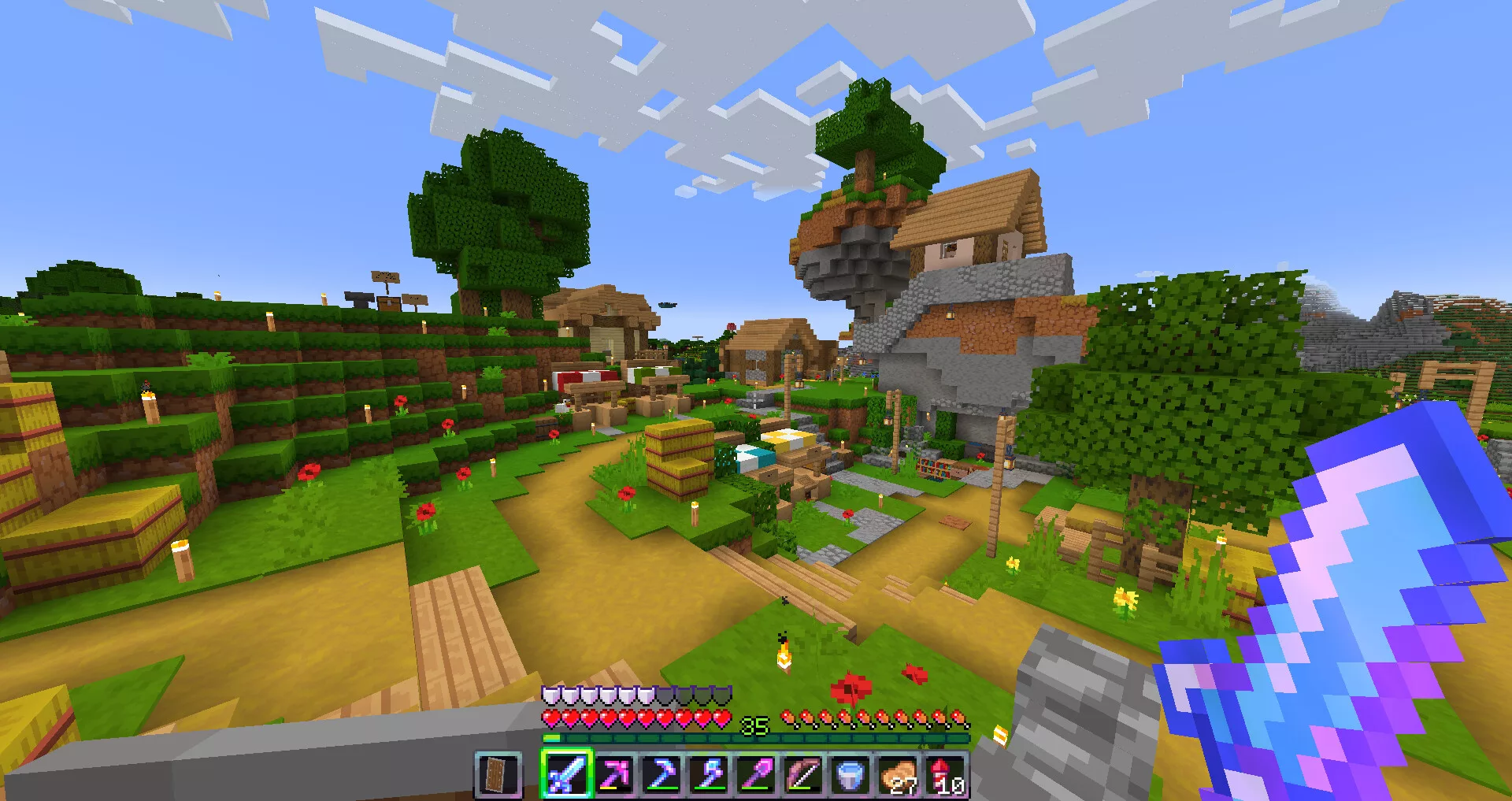
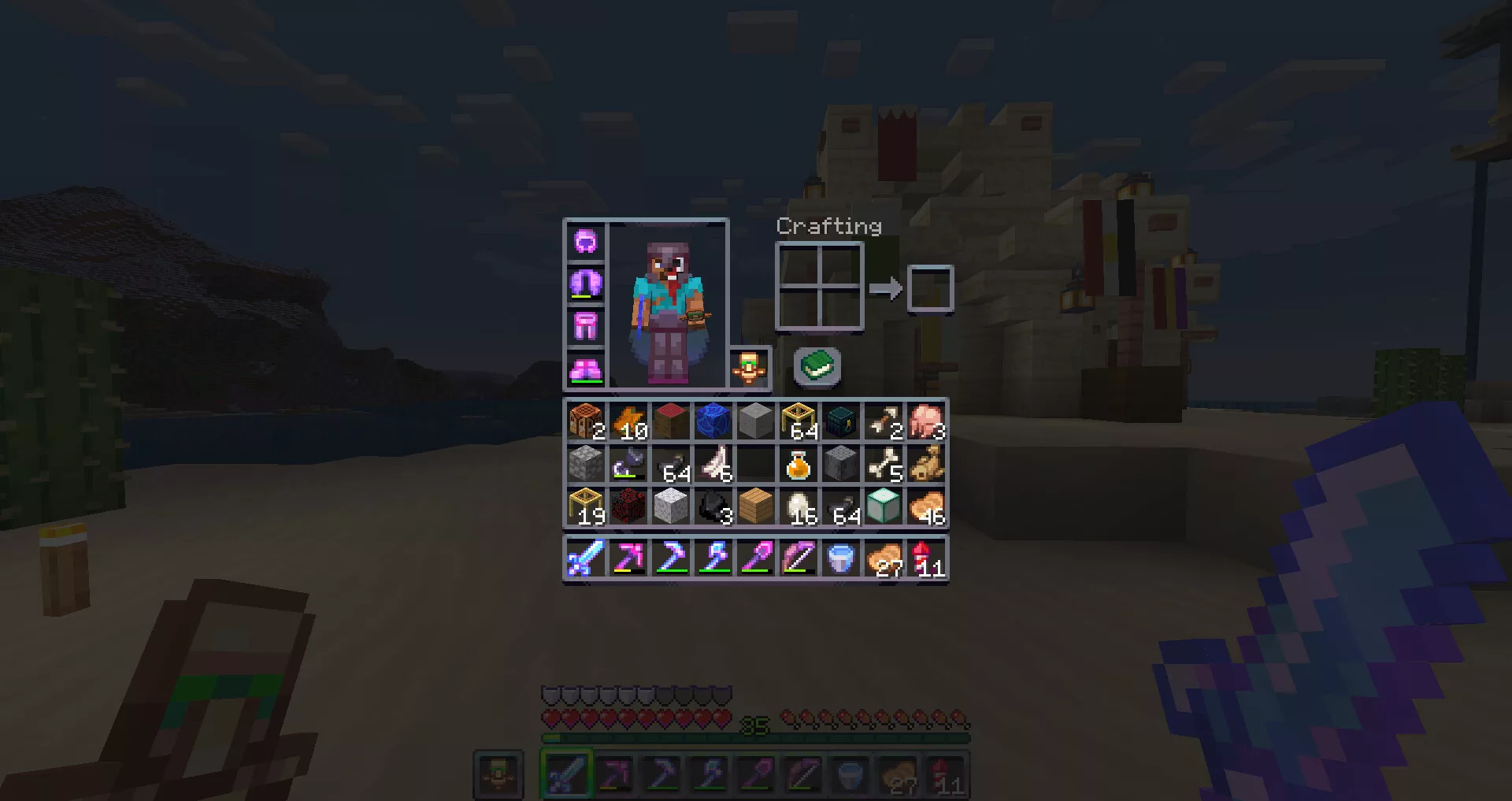
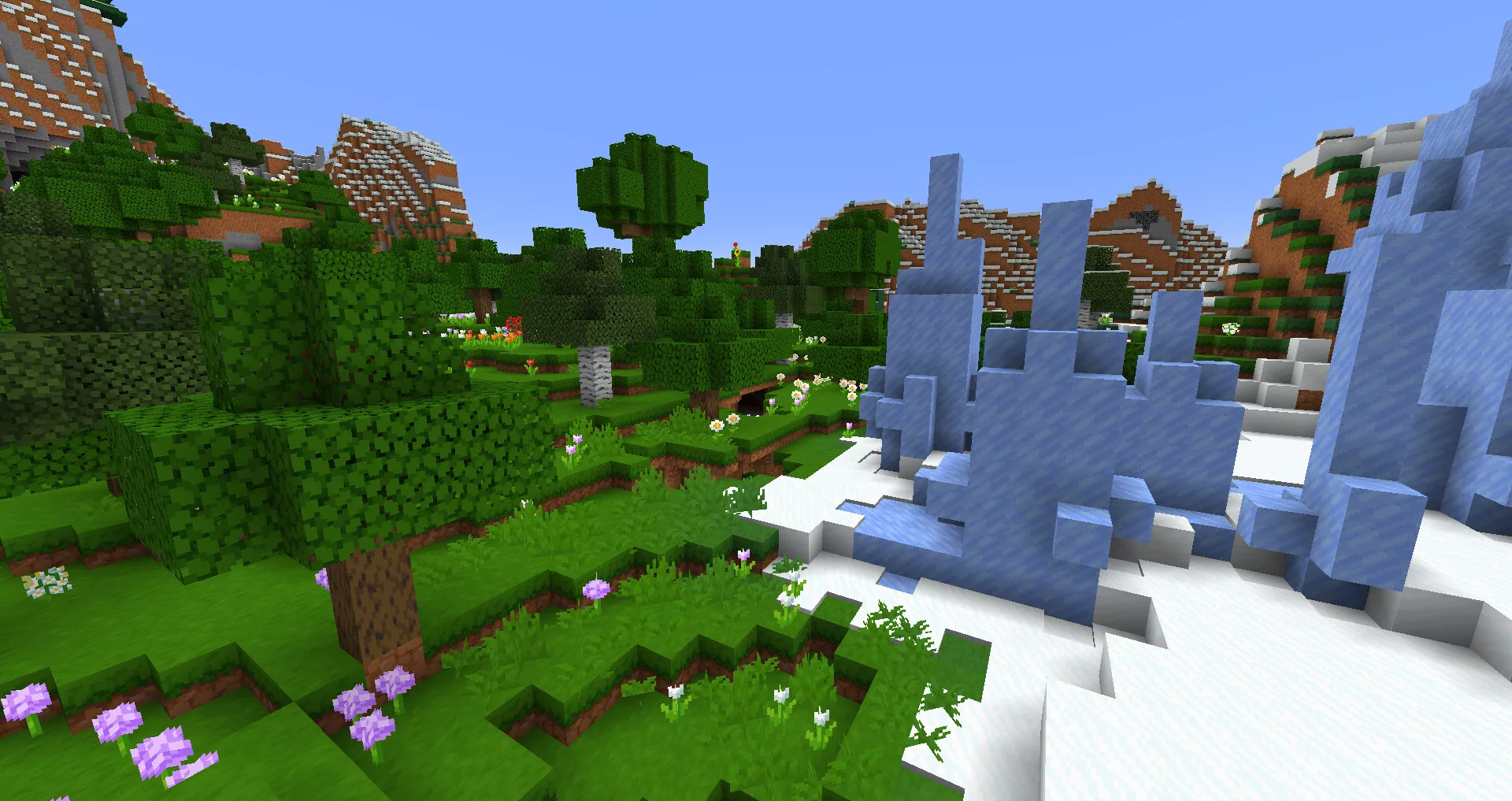
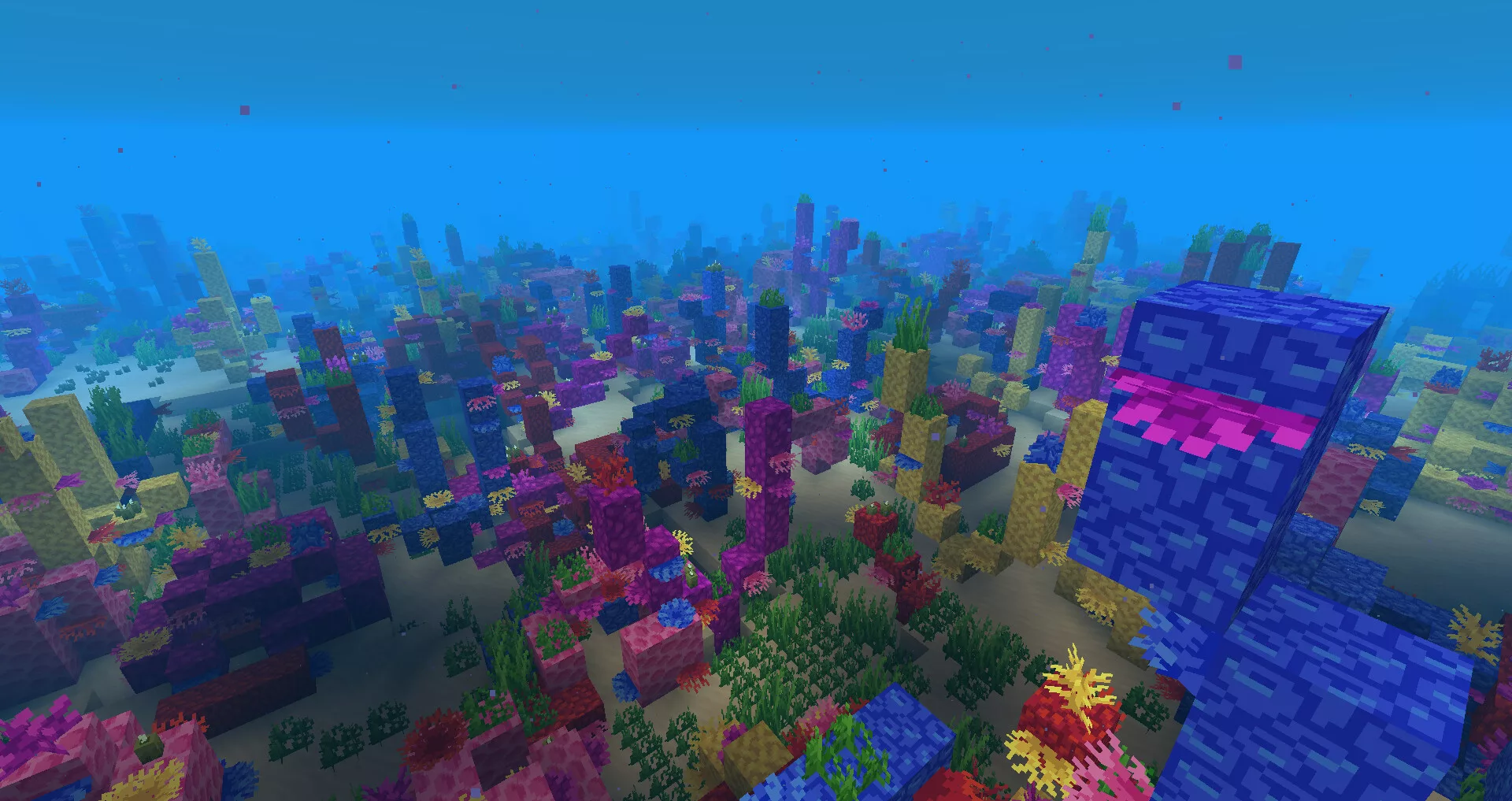
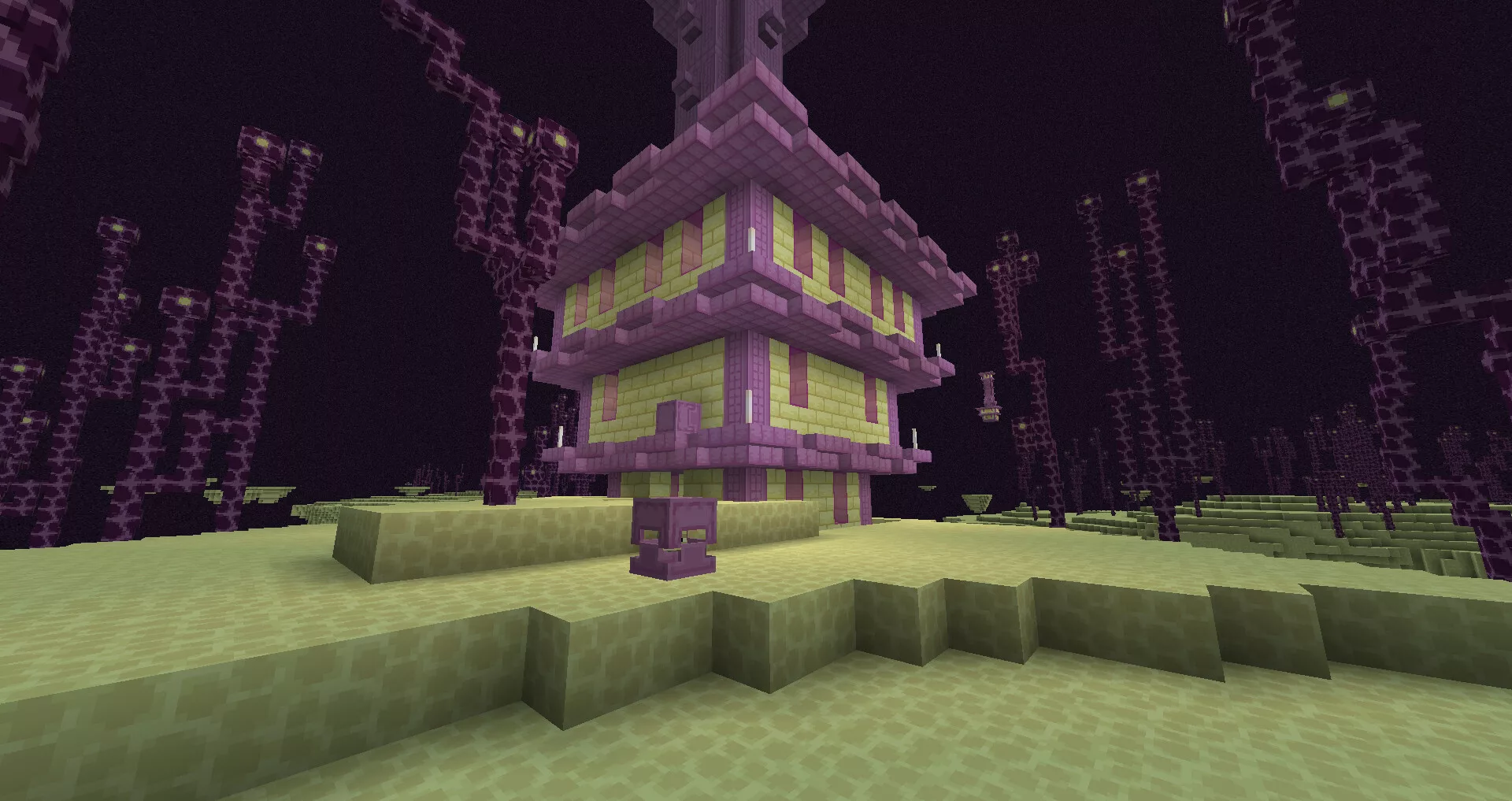
Informations
- Auteur du pack de textures : Brilliant-PVP
- Versions Minecraft : 1.20
- Résolution : 16 x 16
- Date de mise à jour : 13/07/2023
- Lien original : PlanetMinecraft
Téléchargement de Brilliant
Pour profiter de toutes les fonctionnalités du pack de textures, il est recommandé d’installer Optifine :
Version 16 x 16 :
Guide d’installation d’un pack de textures sur Minecraft
Commencez par télécharger le pack de texture puis trouvez votre dossier .minecraft :
• Windows : Allez dans le menu Démarrer, puis rendez-vous dans Exécuter. Sinon, faites Touche Windows + R. Ensuite, tapez %appdata% dans la barre de recherche, puis allez dans le dossier .minecraft.
• Linux : Appuyez en même temps sur ALT + F2. Vous devriez normalement avoir votre .minecraft.
Si vous ne le voyez pas, activez les dossiers cachés avec la combinaison CTRL + H.
• Mac : Votre dossier minecraft se trouve dans Utilisateur > Bibliothèque > Application Support. Si vous ne trouvez pas Application Support, faites Finder > Barre des menus : Aller + Maintenir ALT > Bibliothèque.
Glissez l’archive du resource pack dans le dossier resourcepacks, qui se trouve dans votre dossier .minecraft.
Une fois le jeu ouvert, allez dans Options > Resource Packs et activez-le en le basculant sur la file de droite.
Lancez le jeu, et amusez-vous bien !
Si vous souhaitez plus de détails sur la procédure d’installation, consultez notre guide qui explique en détail comment installer un resource pack sur Minecraft

![[Resource Pack] Brilliant [1.20] Brilliant](https://www.minecraft-france.fr/wp-content/uploads/2023/07/Brilliant.png)